Kaip nuskaityti pastabose „iPhone“ arba „iPad“ („iOS“)
Ką žinoti
- Atidarykite esamą užrašą arba sukurkite naują, bakstelėkite fotoaparato piktogramą ir pasirinkite Nuskaityti dokumentus.
- Paspauskite užrakto mygtuką arba naudokite automatinį nuskaitymą ir atlikite bet kokius jo formos koregavimus.
- Pakartokite, kad pridėtumėte kitą nuskaitymą, arba užbaikite bakstelėdami Sutaupyti kad įdėtumėte nuskaitytą įrašą į savo užrašą.
Šiame straipsnyje paaiškinama, kaip nuskaityti dokumentus, kvitus ir kitus fizinius popierius naudojant Notes programą savo iPhone arba iPad. Jums nereikia atidaryti fotoaparato programos ar naudoti trečiosios šalies įrankio. Tiesiog atidarykite užrašą ir pirmyn! Šios instrukcijos taikomos „Notes“ programai „iOS 14“ ir „iPadOS 14“.
Kaip nuskaityti dokumentą su pastabomis „iPhone“ ir „iPad“.
Štai žingsniai, kaip nuskaityti dokumentą į naują užrašą Pastabų programa jūsų iPhone arba iPad.
Pastaba
Jei norite nuskaityti dokumentą į esamą užrašą, turite naudoti pastabą iš savo iCloud paskyros. Jei užrašą iš prijungtos el. pašto paskyros naudojate užrašų programoje, pvz., Gmail, nematysite toliau aprašytos fotoaparato piktogramos arba nuskaitymo parinkčių.
Atidarę užrašą bakstelėkite fotoaparatas piktogramą įrankių juostoje ir pasirinkite Nuskaityti dokumentus.
Padėkite įrenginį virš nuskaitomo elemento, kad jis būtų rėmelyje. Tada, jei norite, galite naudoti blykstės, filtro ir automatinio fotografavimo piktogramas viršuje.
-
Jei naudosite Auto, fotoaparatas paryškins elementą geltonai ir užfiksuos nuskaitymą. Jei naudojate rankinį, bakstelėkite sklendė mygtuką, kad užfiksuotumėte elementą.
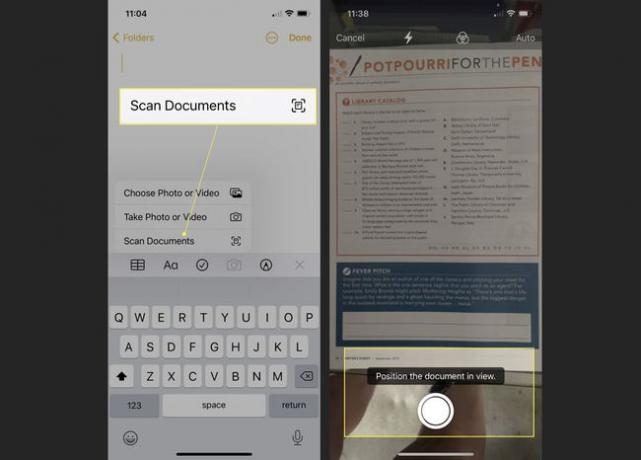
Pamatę nuskaitytą elementą, galite vilkti vaizdo kampus, jei nuskaitymas yra netinkamos formos. Bakstelėkite Laikyti nuskaitymą išsaugoti arba Perimti fiksavimui perdaryti.
Tada vėl pamatysite fotoaparato ekraną, pranešantį, kad jis pasiruošęs kitam nuskaitymui. Atlikite tą patį procesą, kad nuskaitytumėte antrą dokumentą arba, jei baigėte, bakstelėkite Sutaupyti.
-
Tada jūsų nuskaitymas bus rodomas jūsų užrašo viduje. Jei jūsų užrašas neturi pavadinimo, jis pagal numatytuosius nustatymus bus nuskaitytas, kurį užfiksavo programa.

Tada galite pridėti teksto, kurti eskizus, arba įtraukite daugiau elementų, kaip ir bet kuris kitas užrašas, į programą „Notes“. Arba galite tiesiog palikti savo užrašą su nuskaitytu tokiu, koks yra.
Jūsų pastaba automatiškai išsaugoma kartu su nuskaitytu elementu. O jei tu sinchronizuoti užrašus iš iPhone ar iPad su Mac, taip pat matysite nuskaitytą elementą pastaboje savo „Mac“.
DUK
-
Kaip nuskaityti QR kodą „iPhone“?
Į nuskaityti QR kodą „iPhone“ atidarykite programą „Camera“, įrėminkite QR kodą ir bakstelėkite pranešimą. Taip pat galite nuskaityti QR kodus „Piniginės“ programoje, todėl tai bus naudinga norint išsaugoti ir saugoti bilietus ir bilietus.
-
Kaip nuskaityti brūkšninį kodą „iPhone“?
Į nuskaityti brūkšninį kodą savo iPhone, atsisiųskite trečiosios šalies brūkšninio kodo nuskaitymo programą iš „App Store“. (Gaukite QR kodo skaitytuvą-brūkšninių kodų kūrimo priemonę, pavyzdžiui.) Suteikite programai leidimą naudoti „iPhone“ fotoaparatą, nustatykite brūkšninio kodo vietą ir peržiūrėkite pateiktą informaciją. Bakstelėkite Paieška norėdami pamatyti daugiau informacijos apie brūkšninio kodo duomenis.
-
Kaip nuskaityti QR kodą „Android“?
Norėdami nuskaityti QR kodą „Android“, Atsisiųskite QR kodo skaitytuvą iš „Google Play“ parduotuvėsarba gauti panašią trečiosios šalies programą. Nukreipkite fotoaparatą į QR kodą, paspauskite ir palaikykite Namai mygtuką, tada bakstelėkite, kad suaktyvintumėte kodo veiksmą. Atminkite, kad kai kuriuose „Android“ telefonuose gali būti įtaisyta QR kodo skaitymo funkcija.
